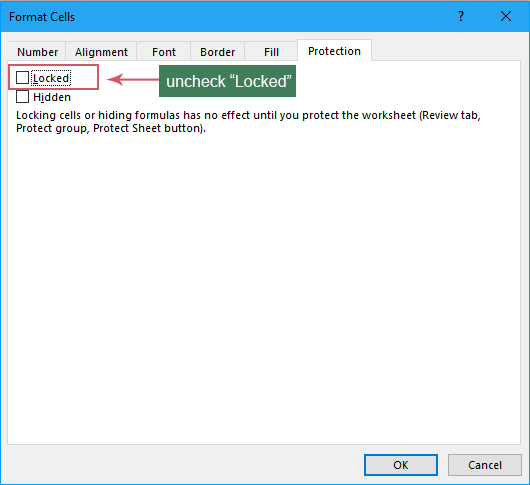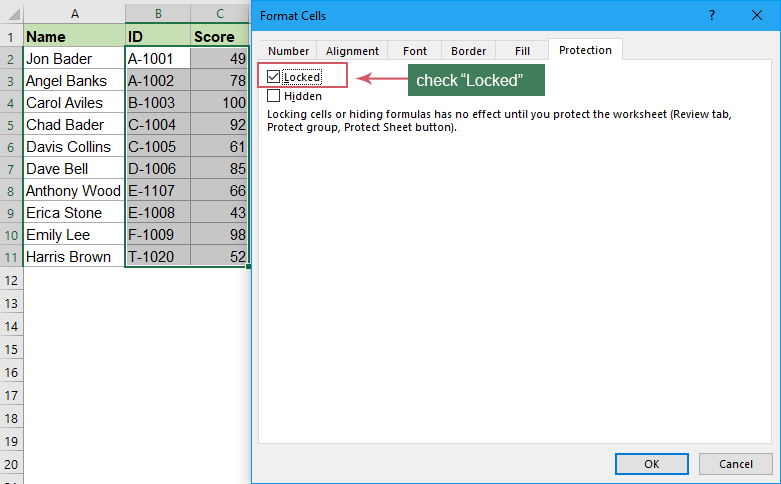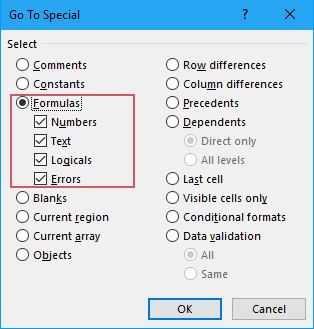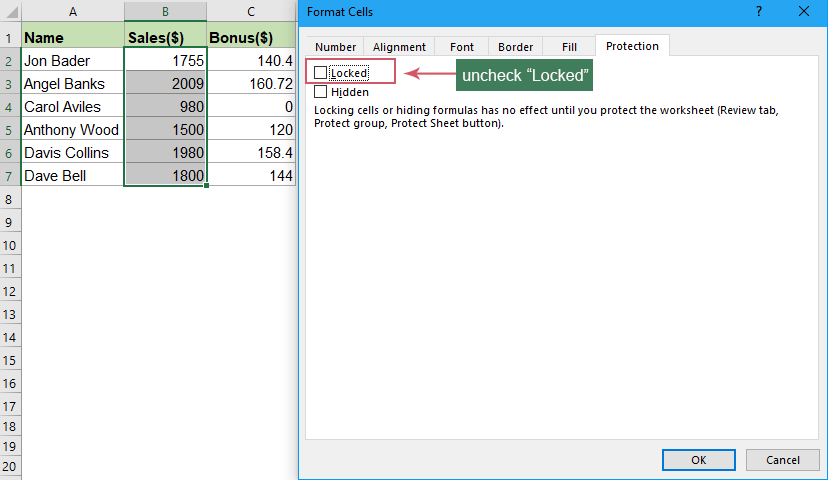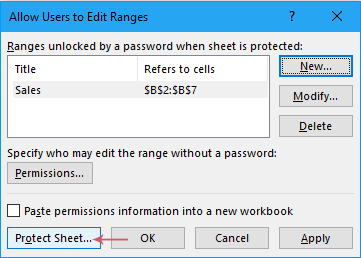在 Excel 中锁定和保护单元格 – (简单分步教程)
在 Excel 中,通常會保護所有儲存格不被他人修改。有時候,您可能只需要保護不應更改的特定儲存格或公式儲存格,而允許其他儲存格進行編輯或修改,如下方截圖所示。在本教程中,我們將介紹在 Excel 中處理這些任務的快速方法。
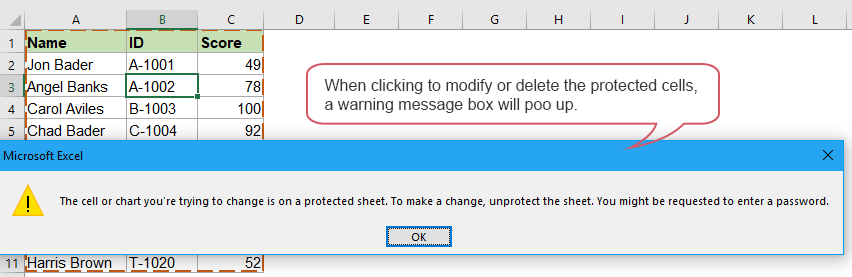
鎖定並保護工作表中的所有儲存格
要鎖定並保護工作表中的所有儲存格,因為所有儲存格默認已被鎖定,所以您只需保護工作表即可。請按照以下步驟操作:
步驟 1:啟用「保護工作表」功能
激活您想要保護的工作表,然後點擊「審閱」>「保護工作表」,參見截圖:

步驟 2:設置密碼以保護所有儲存格
在彈出的「保護工作表」對話框中,在文本框中輸入密碼,然後點擊確定。在隨後的對話框中重新輸入密碼確認,然後點擊確定關閉對話框。參見截圖:

結果:
現在,當前工作表中的所有儲存格都受到保護。當您嘗試編輯或更改任何已鎖定的儲存格時,將出現警告消息。

使用「設定儲存格格式」和「保護工作表」功能鎖定並保護特定儲存格
在 Excel 中,要鎖定並保護特定儲存格,您應該先解鎖所有儲存格,然後鎖定特定儲存格,最後保護工作表。請按照以下逐步說明操作:
步驟 1:選擇所有儲存格並解鎖它們
- 通過按下 Ctrl + A 選擇工作表中的所有儲存格。(或者點擊「全選」
 按鈕,工作表左上角的灰色三角形)
按鈕,工作表左上角的灰色三角形) - 然後,右鍵單擊並從上下文菜單中選擇「設定儲存格格式」(或按下 Ctr + 1)以打開「設定儲存格格式」對話框。
- 在「設定儲存格格式」對話框中,在「保護」標籤下,取消勾選「鎖定」選項,然後點擊確定按鈕。參見截圖:
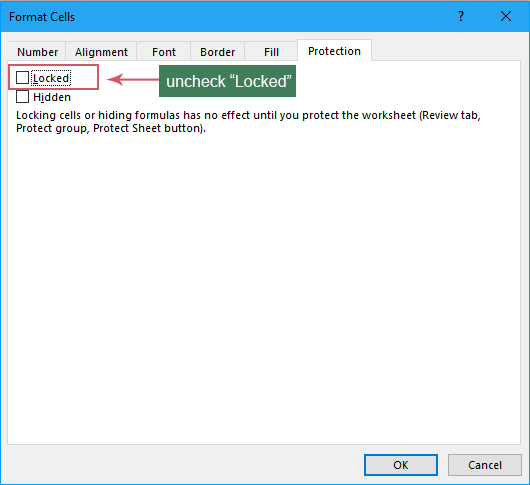
步驟 2:選擇特定儲存格並鎖定它們
- 現在,選擇您想要鎖定和保護的儲存格。(如果需要鎖定多個範圍,請按住 Ctrl 鍵選擇範圍。)
- 然後,按下 Ctr + 1 打開「設定儲存格格式」對話框。
- 在「設定儲存格格式」對話框中,勾選「鎖定」選項,然後點擊確定。參見截圖:
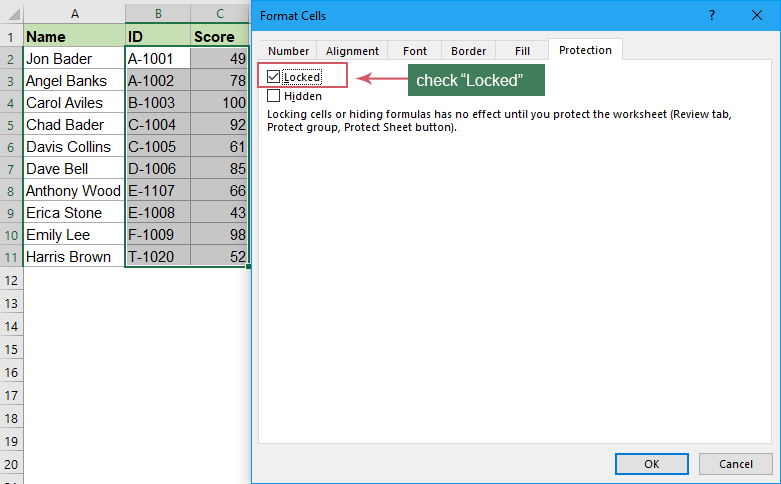
步驟 3:保護工作表
- 轉到「審閱」標籤,然後點擊「保護工作表」。參見截圖:

- 在彈出的「保護工作表」對話框中,輸入密碼並在隨後的對話框中確認,然後點擊確定關閉對話框。參見截圖:

結果:
現在,只有選定的儲存格受到保護。如果您嘗試編輯這些特定的儲存格,將出現如下截圖所示的警告框:

只需幾次點擊即可鎖定並保護特定儲存格
如果您擁有 Kutools for Excel,您可以在 Kutools 設計功能區中僅通過幾次點擊完成此任務。
請點擊「Kutools Plus」>「設計檢視」以顯示「KUTOOLS 設計」標籤。然後按照以下步驟操作:

鎖定並保護工作表中的公式儲存格
假設大多數時候,您需要與其他人共享您的工作表,並且不希望任何人更改或弄亂公式,但讓其他儲存格保持可編輯狀態。幸運的是,Excel 讓鎖定和保護公式儲存格變得簡單。請按照以下逐步說明操作:
步驟 1:解鎖工作表中的所有儲存格
- 通過按下 Ctrl +A 選擇工作表中的所有儲存格。(或者點擊「全選」
 按鈕,工作表左上角的灰色三角形)
按鈕,工作表左上角的灰色三角形) - 然後,按下 Ctr + 1 打開「設定儲存格格式」對話框。
- 在「設定儲存格格式」對話框中,在「保護」標籤下,取消勾選「鎖定」選項,然後點擊確定按鈕。參見截圖:
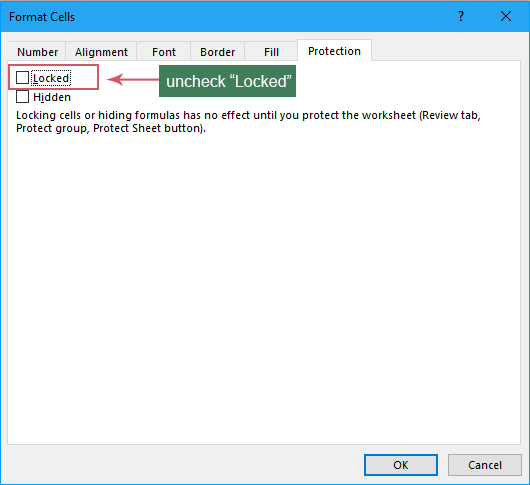
步驟 2:選擇所有公式儲存格
現在所有儲存格都已解鎖。在此步驟中,我們應該選擇所有帶有公式的儲存格。
- 在「開始」標籤下,點擊「查找與選擇」>「定位條件」。參見截圖:

- 在「定位條件」對話框中,勾選「公式」單選按鈕,所有公式類型都會被選中。參見截圖:
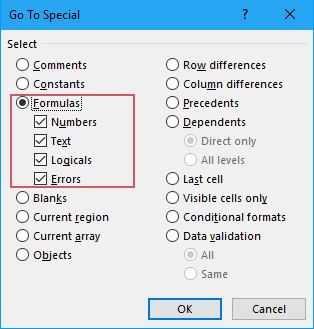
- 然後,點擊確定按鈕,並且所有
- 帶有公式的儲存格都被一次性選中。
現在,去鎖定選定的公式儲存格。請按下 Ctrl + 1 再次打開「設定儲存格格式」對話框,切換到「保護」標籤,並勾選「鎖定」複選框。最後,點擊確定按鈕。參見截圖:

步驟 4:保護工作表
鎖定公式後,您應該保護工作表:
- 請轉到「審閱」標籤,然後點擊「保護工作表」。
- 在彈出的對話框中,輸入密碼並確認。然後,點擊確定關閉對話框。參見截圖:

結果:
現在,只有公式儲存格受到保護。如果您刪除或編輯這些公式,您將看到一個警告框,但是,您可以編輯其他需要的儲存格。
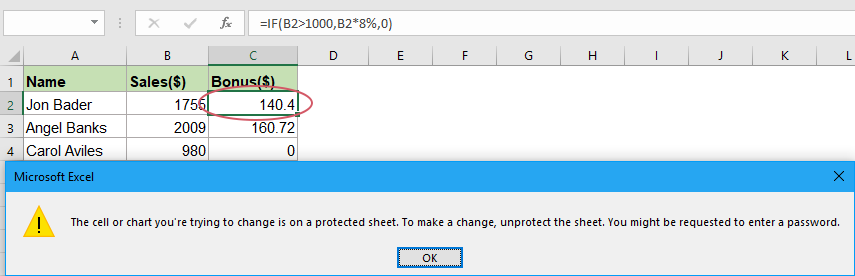
解鎖所有儲存格 / 取消保護工作表
要取消保護所有儲存格,請按照以下步驟操作:
步驟 1:啟用「取消保護工作表」功能
點擊「審閱」>「取消保護工作表」,參見截圖:

步驟 2:輸入密碼以取消保護工作表
在彈出的「取消保護工作表」對話框中,將密碼輸入文本框以取消保護。然後,點擊確定關閉對話框。參見截圖:
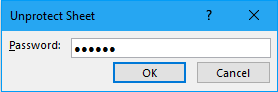
在受保護的工作表上解鎖特定可編輯的儲存格
如果您希望用戶能夠更改或編輯某些儲存格中的數據,同時保持其他儲存格鎖定,您可以解鎖特定的儲存格,或要求其他用戶在編輯這些儲存格之前輸入密碼,或限制某些用戶的編輯權限。本節將介紹一些在 Excel 中實現此目的的有用方法。
使用「設定儲存格格式」和「保護工作表」功能解鎖特定儲存格
要做到這一點,您可以使用「設定儲存格格式」和「保護工作表」功能。請按照以下步驟操作:
步驟 1:選擇並解鎖特定的儲存格
- 選擇您想要解鎖的儲存格,然後按下 Ctrl + 1 打開「設定儲存格格式」對話框。
- 在「設定儲存格格式」對話框中,在「保護」標籤下,取消勾選「鎖定」選項,然後點擊確定按鈕。參見截圖:
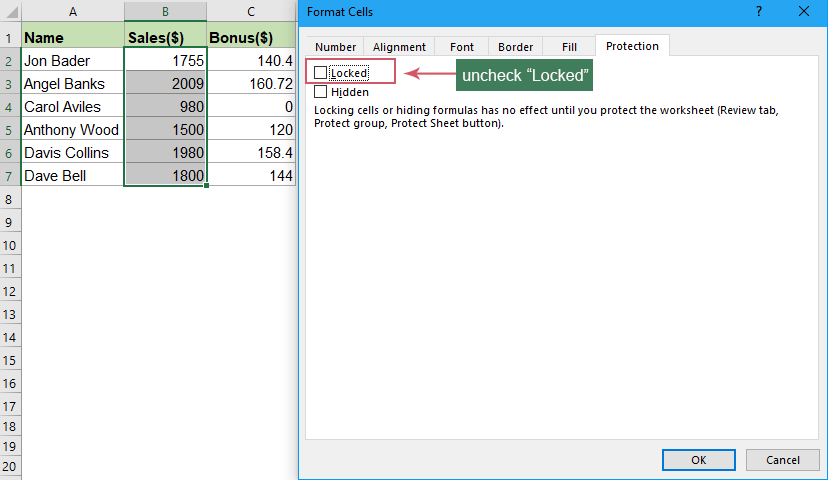
步驟 2:保護工作表
解鎖特定儲存格後,您應該保護工作表:
- 請轉到「審閱」標籤,然後點擊「保護工作表」。
- 在彈出的對話框中,輸入密碼並確認,然後點擊確定關閉對話框。參見截圖:

現在,所有其他儲存格都受到保護,但您指定的儲存格可以編輯。
使用 Kutools for Excel 僅需幾次點擊即可解鎖特定儲存格
使用 Kutools for Excel 的「Kutools 設計」標籤,您只需幾次點擊即可快速解決此任務。
請點擊「Kutools Plus」>「設計檢視」以顯示「KUTOOLS 設計」標籤。然後應用以下步驟:
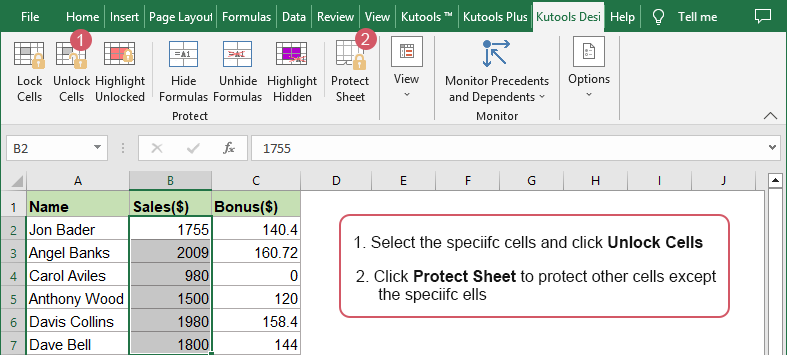
使用「允許使用者編輯區域」功能解鎖特定儲存格
在 Excel 中,「允許使用者編輯區域」功能還可以幫助解鎖特定範圍。使用此功能,您可以允許特定的人使用不同的密碼來編輯特定的儲存格或範圍。
步驟 1:啟用「允許使用者編輯區域」功能
點擊「審閱」>「允許編輯範圍」,參見截圖: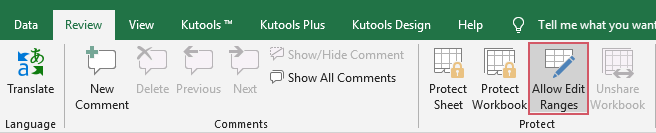
- 在彈出的「允許使用者編輯範圍」對話框中,點擊「新建」按鈕,參見截圖:

- 在「新建範圍」對話框中,執行以下操作:
- 在「標題」框中,為您要解鎖的範圍輸入名稱;
- 在「引用位置」儲存格框中,點擊
 按鈕選擇您要解鎖的資料範圍;
按鈕選擇您要解鎖的資料範圍; - 在「範圍密碼」框中,輸入密碼,或者,留空此框以允許其他人無需密碼即可編輯範圍。

- 然後,點擊確定按鈕,另一個「確認密碼」對話框將出現。請再次輸入密碼,參見截圖:

- 點擊確定返回「允許使用者編輯範圍」對話框。新範圍列在列表框中。如果您想添加更多具有不同密碼的範圍,請重複步驟 2 的第 1-3 步。
- 仍在「允許使用者編輯範圍」對話框中,點擊「保護工作表」按鈕以保護整個工作表。參見截圖:
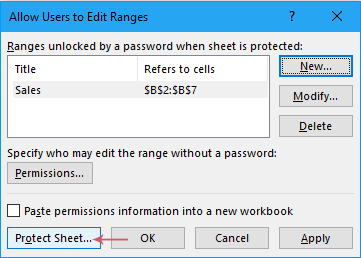
- 在隨後的對話框中,輸入密碼並確認。(這裡,您最好輸入與解鎖範圍時使用的不同密碼。)然後,點擊確定關閉對話框。參見截圖:

結果:
現在,當您需要編輯解鎖的儲存格時,您應該輸入該範圍提供的密碼。(如果您未為範圍設置密碼,則不會出現此對話框,您可以直接編輯儲存格。)
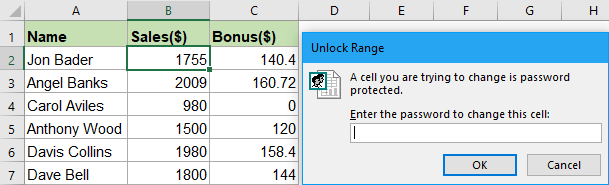
Kutools 快速高亮顯示可編輯的未鎖定儲存格
如果受保護的工作表包含鎖定和未鎖定的儲存格,您可以通过高亮显示未锁定的单元格快速识别哪些单元格可以修改,哪些是禁止编辑的。Kutools for Excel 的 Highlight Unlocked 功能可以帮助将所有未锁定(可编辑)的单元格用特定颜色高亮显示。
- 在受保护的工作表中,点击 "Kutools Plus" > "Design View" 显示 "Kutools Design" 标签。
- 在 "Kutools Design" 标签下,请点击 "Highlight Unlocked" 选项,所有未锁定的单元格都会暂时被一种颜色覆盖,您可以根据需要自由修改或编辑它们。(如果关闭这个 Kutools Design 标签,颜色将会消失。)

相关文章:
- 一次保护多个工作表
- 假设您有一个包含多个工作表的工作簿,现在您需要保护所有的或某些特定的工作表。通常在 Excel 中,您只能使用“保护工作表”功能逐个保护工作表,但如果有很多工作表需要保护,这种方法既繁琐又耗时。如何在 Excel 中快速轻松地一次保护多个工作表呢?
- 设置密码保护隐藏的工作表
- 如果您有一个包含一些重要隐藏工作表的工作簿,并且不允许其他人取消隐藏它们。现在,您需要设置一个密码来完全保护隐藏的工作表,当其他用户取消隐藏它们时,必须输入密码。您有什么方法可以快速轻松地在 Excel 中处理这个任务吗?
- 为个别工作表设置密码保护
- 在 Excel 中,您可以为不同的工作表设置不同的密码,这意味着一个用户可以使用一个密码对一个工作表进行更改,而另一个用户可以使用不同的密码对另一个工作表进行更改。但是,有时您只想让每个用户能够查看和访问他们自己的工作表。这是否可以在 Excel 中解决?
- 数据输入后锁定或保护单元格
- 假设您有一个工作表,其中某个范围的空白单元格需要数据输入,完成数据输入后,您需要单元格自动锁定以防止再次更改。您该如何实现这一目标?本文可以帮助您。
最佳 Office 生產力工具
| 🤖 | Kutools AI 助手:以智能執行為基礎,革新數據分析 |生成程式碼 | 創建自訂公式 | 分析數據並生成圖表 | 調用 Kutools 增強函數… |
| 熱門功能:查找、選取項目的背景色或標記重複值 | 刪除空行 | 合併列或單元格且不遺失數據 | 四捨五入(免公式)... | |
| 高級 LOOKUP:多條件 VLookup|多值 VLookup|多表查找|模糊查找... | |
| 高級下拉列表:快速創建下拉列表 |依賴型下拉列表 | 多選下拉列表... | |
| 列管理器:添加指定數量的列 | 移動列 | 切換隱藏列的顯示狀態 | 比較區域及列... | |
| 精選功能:網格聚焦 | 設計檢視 | 增強編輯欄 | 工作簿及工作表管理器 | 資源庫(快捷文本) | 日期提取器 | 合併資料 | 加密/解密儲存格 | 按列表發送電子郵件 | 超級篩選 | 特殊篩選(篩選粗體/傾斜/刪除線...)... | |
| 15 大工具集:12 項文本工具(添加文本、刪除特定字符…)|50+ 儀表 類型(甘特圖等)|40+ 實用 公式(基於生日計算年齡等)|19 項插入工具(插入QR码、根據路徑插入圖片等)|12 項轉換工具(金額轉大寫、匯率轉換等)|7 項合併與分割工具(高級合併行、分割儲存格等)|...及更多 |
運用 Kutools for Excel,全面提升您的 Excel 技能,體驗前所未有的高效。 Kutools for Excel 提供超過300 項進階功能,讓您提升工作效率、節省時間。 點此尋找您最需要的功能...
Office Tab 為 Office 帶來分頁介面,讓您的工作更加輕鬆簡單
- 在 Word、Excel、PowerPoint 中啟用分頁編輯與閱讀。
- 在同一視窗的新分頁中打開與創建多份文件,而非開啟新視窗。
- 提升您的生產力50%,每日可幫您減少數百次鼠標點擊!
所有 Kutools 外掛,一次安裝
Kutools for Office 套裝整合了 Excel、Word、Outlook 和 PowerPoint 的外掛,外加 Office Tab Pro,非常適合需要跨 Office 應用程式協同作業的團隊。
- 全合一套裝 — Excel、Word、Outlook及 PowerPoint 外掛 + Office Tab Pro
- 一鍵安裝,一份授權 — 幾分鐘完成設置(支援 MSI)
- 協同運作更順暢 — Office 應用間無縫提升生產力
- 30 天全功能試用 — 無需註冊、無需信用卡
- 最超值 — 一次購買,節省單獨外掛費用